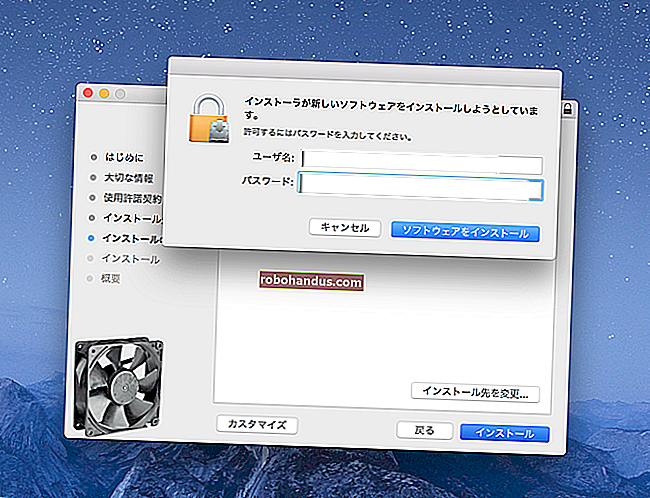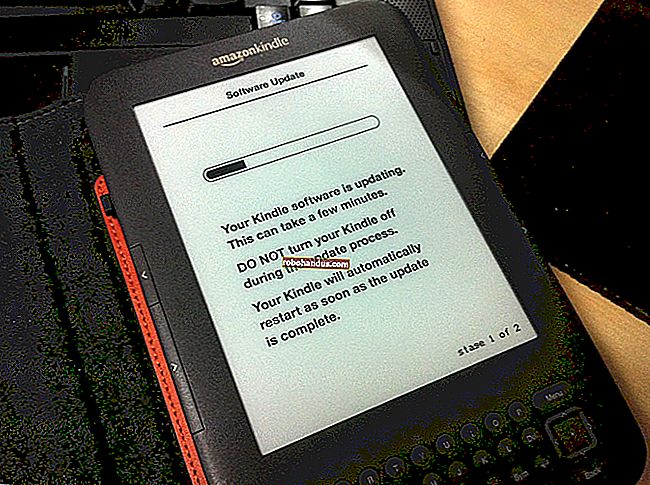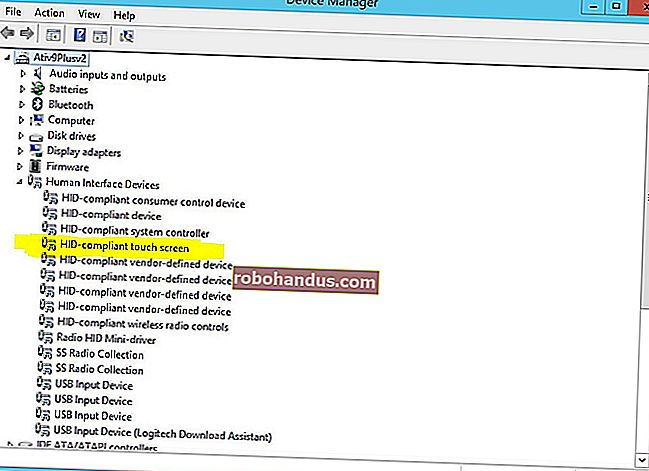Google 캘린더에서 Outlook 캘린더를 표시하는 방법

각각 다른 약속을 가진 여러 개의 캘린더를 갖는 것은 이중 예약을위한 확실한 경로이며 성가신 사람과의 논쟁입니다. Google 캘린더에서 Outlook 캘린더를 구독하여 더 체계적이고 안정적으로 만드세요.
이렇게하려면 Outlook과 Google 캘린더 (상당히 분명함)가 필요하지만 플러그인, 추가 기능, 확장 프로그램 또는 타사 도구는 필요하지 않습니다.
관련 : Outlook에서 Google 캘린더를 표시하는 방법
Microsoft와 Google은 모두 "iCalendar"의 줄임말 인 iCal 형식을 지원합니다. 1990 년대 후반부터 사용되어 온 사용자와 컴퓨터 간의 캘린더 교환 및 일정 정보를위한 개방형 표준입니다. 즉, 올바른 링크가 있으면 iCals를 구독 할 수 있으며, 이것이 여기서 사용할 방법입니다.
Outlook 일정 공유
Google 캘린더에 Outlook 캘린더를 표시 할 것이므로 먼저 Outlook 캘린더에서 링크를 가져와야합니다. Outlook의 이전 반복에서는 노트북의 Outlook 클라이언트에서 일정을 게시 할 수 있었지만 Office 365가 도입 된 이후로 Microsoft에서는 Outlook 웹 앱을 사용하여 조직 외부 사람과 일정을 공유 할 수만 있습니다.
Office 365 계정에 로그인하고 앱 시작 관리자 (왼쪽 상단 모서리에있는 9 개의 점)를 클릭하고 Outlook 아이콘을 선택하여 Outlook으로 이동합니다.

설정> 모든 Outlook 설정보기를 클릭합니다.

캘린더> 공유 캘린더를 엽니 다.

"캘린더 게시"섹션에서 공유 할 캘린더를 선택하고 (하나만 설정 한 경우 "캘린더"라고 함) 두 번째 드롭 다운에서 "모든 세부 정보보기 가능"을 선택합니다. "게시"를 클릭하십시오.

그러면 HTML 링크와 ICS 링크라는 두 개의 링크가 생성됩니다. HTML 링크를 사용하면 사람들이 브라우저에서 캘린더를 볼 수 있으며 ICS 링크를 사용하면 캘린더 프로그램으로 캘린더를 가져올 수 있습니다.
ICS 링크를 클릭하면 메뉴가 나타납니다. 링크를 클립 보드에 복사하려면 "링크 복사"옵션을 선택하십시오.

Google 캘린더에 Outlook 캘린더 추가
Google 캘린더를 열고 "다른 캘린더"옆에있는 "+"기호를 클릭합니다.

표시되는 메뉴에서 'URL에서'를 클릭합니다.

Outlook에서 복사 한 ICS 링크를 붙여넣고 "캘린더 추가"를 클릭합니다.

설정을 종료하고 캘린더가 추가되었는지 확인하십시오.

구독을 유지하는 동안 캘린더는 Outlook 캘린더와 동기화됩니다. Outlook 캘린더의 변경 사항이 Google 캘린더에 반영되는 데 몇 분 정도 걸릴 수 있지만 (또는 Google이 새 정보를 찾는시기에 따라 거의 즉각적 일 수 있음) Outlook 이벤트는 매우 빠르게 표시됩니다.
달력의 모양과 느낌 사용자 지정
이제 캘린더가 동기화되었지만 좀 더 사용자 친화적으로 만들기 위해 표시 이름을 도움이되지 않는 "캘린더"에서 다른 것으로 변경할 수 있습니다.
먼저 캘린더 위로 마우스를 가져 가서 캘린더 옆에 표시되는 세 개의 점을 클릭 한 다음 '설정'을 클릭합니다.

페이지 상단의 "이름"텍스트 상자에서 캘린더 이름을보다 의미있는 이름으로 변경합니다. 그런 다음 왼쪽 상단의 뒤로 화살표를 클릭하여 설정을 종료합니다.

이제 달력에 새 이름이 표시됩니다.

Google에서 Outlook 일정 제거
캘린더 위에 커서를 올리면 "X"가 나타납니다. 이것을 클릭하면 캘린더에서 구독이 취소됩니다. 다시 구독하려면이 단계를 반복하고 ICS URL을 다시 입력해야합니다.